Samsung Galaxy S9/S9+ 스마트폰은 혁신적인 듀얼 조리개 휴대폰 카메라를 탑재한 강력한 스마트폰입니다. 나는 당신이 뛰어난 카메라로 아름다운 사진을 많이 찍었다고 믿습니다. 백업이나 편집을 위해 해당 사진을 S9/S9+에서 컴퓨터로 전송하시겠습니까? 이제 5가지 방법으로 Samsung S9에서 컴퓨터로 사진을 전송하는 방법을 읽어보세요.
Samsung S23/S22로 전환했거나 여전히 Samsung S21/S20/S11/S10/S5/S6/S7/S8을 사용하고 있더라도 이 문서를 참조하여 사진이나 비디오를 전송할 수 있습니다. 삼성에서 컴퓨터로.
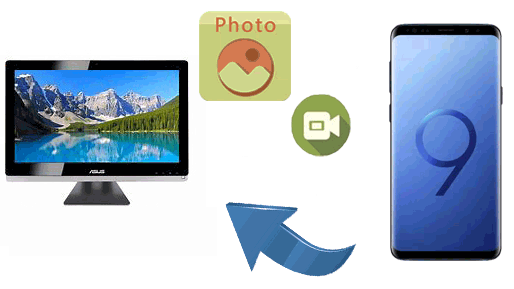
방법 1: Coolmuster Android Assistant 통해 Samsung S9/S9+에서 컴퓨터로 사진을 전송하는 방법
1.1 한 번의 클릭으로 Samsung S9/S9+에서 컴퓨터로 사진을 가져오는 방법
1.2 Samsung Galaxy S9/S9+에서 컴퓨터로 사진을 선택적으로 다운로드하는 방법
방법 2: Coolmuster Android Backup Manager 통해 Galaxy S9/S9+에서 컴퓨터로 사진을 전송하는 방법
방법 3: USB를 통해 USB를 통해 Galaxy S9/S9+/S20에서 컴퓨터로 사진을 추출하는 방법
방법 4: Dropbox를 통해 무선으로 Samsung S9/S9+에서 컴퓨터로 사진을 업로드하는 방법
방법 5: Bluetooth를 통해 S9에서 컴퓨터로 사진을 전송하는 방법
Samsung S9/S9+에서 컴퓨터로 사진과 비디오를 전송하는 가장 쉽고 직접적인 방법은 Coolmuster Android Assistant 라는 타사 소프트웨어를 사용하는 것입니다. 이 소프트웨어는 Windows 및 Mac 컴퓨터 시스템과 호환됩니다. 연락처, SMS, 통화 기록, 음악, 비디오, 사진 등을 포함한 전체 파일 형식을 품질 손실 없이 삼성에서 컴퓨터로 전송할 수 있습니다. 이 도구를 사용하여 컴퓨터에서 삼성 장치로 파일을 전송할 수도 있습니다.
Coolmuster Android Assistant 의 도움으로 원하는 사진이나 비디오를 선택하고 Samsung Galaxy S9/S9+/S10/S20/S2S/23/S22/S1 Ultra에서 컴퓨터로 전송할 수 있으며, 모두 가질 수도 있습니다. 단 한 번의 클릭으로 컴퓨터에 백업됩니다.
Windows PC 또는 Mac 에서 소프트웨어를 다운로드하세요.
팁 : Mac 사용하는 경우 백업을 위해 Samsung에서 Mac 으로 사진을 전송하는 방법 에 대한 가이드가 있습니다.
다음은 Coolmuster Android Assistant 의 두 가지 사용법을 각각 보여주는 단계별 가이드입니다.
1단계: 컴퓨터에 Coolmuster Android Assistant 설치합니다.
Coolmuster Android Assistant 의 올바른 버전을 선택하고 컴퓨터에 설치하세요. 프로그램을 실행하고 USB 케이블을 사용하여 Samsung Galaxy S9/S9+를 컴퓨터에 연결합니다. Samsung에서 USB 디버깅 옵션이 켜져 있는지 확인하세요. 그러면 Coolmuster Android Assistant 가 이를 감지합니다.

2단계: "슈퍼 툴킷" 옵션을 선택하세요.
인터페이스 상단에서 " Super Toolkit "으로 이동하면 " 백업 " 및 " 복원 " 옵션이 여기에 표시되는 것을 볼 수 있습니다. " 백업 " 옵션을 선택하면 소프트웨어가 장치를 검색하고 삼성에서 컴퓨터로 전송할 수 있는 모든 파일을 표시합니다.

3단계: Samsung S9/S9+의 사진이나 비디오를 컴퓨터로 전송합니다.
확인란에서 " 사진 " 또는 " 비디오 " 탭을 선택하십시오. 그런 다음 컴퓨터에서 내보낸 파일의 위치를 선택하고 " 백업 " 버튼을 클릭하세요. 그 후에는 모든 파일이 Samsung에서 컴퓨터로 자동 전송됩니다.

비디오 튜토리얼:
Coolmuster Android Assistant 사용하여 한 번의 클릭으로 Samsung S9에서 컴퓨터로 사진을 전송하는 방법에 대한 비디오 가이드를 확인하세요.
다른 Android 휴대폰을 사용하는 경우 여기에서 Android 백업 및 복원 가이드를 참조하여 자세한 내용을 알아볼 수 있습니다.
이 사용법에 관해서는 위 지침의 1단계를 먼저 수행해야 합니다. 이미 수행했다면 아래의 새로운 단계를 따르십시오.
1단계: 삼성에서 컴퓨터로 전송하려는 사진이나 비디오를 선택합니다.
Coolmuster Android Assistant 가 Samsung 휴대폰을 감지하면 Samsung에서 컴퓨터로 전송할 수 있는 모든 파일이 표시됩니다. 왼쪽 메뉴에서 " 사진 " 또는 " 비디오 "를 클릭한 다음 전송할 사진이나 비디오를 선택하십시오.

2단계: 선택한 파일을 삼성에서 컴퓨터로 전송합니다.
선택한 후 " 내보내기 " 버튼을 클릭하면 사진과 비디오가 Samsung S9/S9+에서 컴퓨터로 전송됩니다.
비디오 튜토리얼:
Coolmuster Android Assistant 사용하여 선택적으로 Samsung에서 PC로 사진을 가져오는 방법에 대한 자세한 내용을 보려면 다음 비디오 튜토리얼을 확인하세요.
사진만 전송하려는 사람들은 여기에서 삼성에서 PC로 사진을 전송하는 6가지 방법을 확인할 수도 있습니다.
Coolmuster Android Backup Manager 삼성에서 컴퓨터로 파일을 한 번에 백업할 수 있는 사용하기 쉬운 백업 도구입니다. 사진, 비디오, 연락처, 메시지, 통화 기록, 음악, 문서 및 앱을 포함한 광범위한 파일을 포함합니다. 이 도구를 사용하면 원하는 파일 형식을 선택적으로 선택하고 한 번의 클릭으로 PC로 이동할 수 있습니다. Samsung S9에서 컴퓨터로 사진을 전송하는 훌륭한 도구입니다.
Coolmuster Android Backup Manager Samsung S23/S22/S21/S20/S20+/S20 Ultra/S10/S9/S9+, HTC, LG, Sony, Xiaomi, Huawei, Motorola 등과 같은 모든 주요 Android 휴대폰도 지원합니다.
삼성 휴대폰에 있는 사진을 컴퓨터로 어떻게 가져오나요?
1단계 : PC에서 Coolmuster Android Backup Manager 실행한 다음 USB 케이블을 통해 Samsung S9/S9+ 휴대폰을 PC에 연결합니다. 삼성 휴대폰이 감지되면 " 백업 " 옵션을 선택하세요.

2단계 : " 사진 " 확인란을 선택한 다음 PC에서 백업을 저장할 위치를 사용자 지정합니다. 그런 다음 " 백업 "을 클릭하여 Samsung S9/S9+에서 컴퓨터로 사진을 복사하세요.

또한 읽어 보세요 : Android 용 사진을 백업하는 가장 간단한 8가지 방법
Samsung S9/S9+/S20에서 컴퓨터로 사진이나 비디오를 전송하는 또 다른 방법은 USB 케이블을 사용하는 것입니다. 이는 장치의 폴더 네트워크를 탐색하는 방법을 알고 있는 경우 효과적인 기술입니다.
USB를 사용하여 Galaxy S9/S9+/S20의 사진을 컴퓨터로 추출하는 방법:
1단계: USB 케이블을 사용하여 Samsung S9/S9+/S20을 컴퓨터에 연결합니다.
2단계: 전화기 화면에 옵션 목록이 표시되며, 여기에서 연결 설정 방법을 선택해야 합니다. 여기에서 모든 미디어 파일을 전송하려면 " MTP "를 선택해야 합니다.

3단계: 컴퓨터에서 파일 탐색기를 열고 " 이 PC " > 장치 이름으로 이동한 다음 파일이 저장된 위치에 따라 " SD 카드 " 또는 " 휴대폰 저장소 "를 선택합니다.
4단계 : DCIM 폴더로 이동하여 열면 여기에 모든 사진과 비디오가 표시됩니다.
5단계: 원하는 파일을 복사하여 컴퓨터에 붙여넣습니다. 사진과 비디오를 저장하기 위해 미리 컴퓨터에 새 폴더를 만들 수 있습니다.

세 번째 방법은 Dropbox를 통해 Samsung S9/S9+의 사진과 비디오를 PC 또는 Mac 컴퓨터로 전송하는 것입니다. 이것은 데이터를 무선으로 백업할 수 있는 클라우드 스토리지 플랫폼입니다.
Dropbox를 사용하여 S9/S9+에서 컴퓨터로 사진이나 비디오를 전송하는 방법:
1단계: Samsung Galaxy S9/S9+에 Dropbox 앱을 다운로드하여 설치합니다.
2단계: 앱을 실행하고 계정에 로그인하세요.
3단계: 갤러리 앱으로 이동하여 Samsung S9/S9+에서 PC 또는 Mac 으로 전송하려는 사진을 선택합니다. 그런 다음 공유 버튼을 선택하고 선택한 사진이나 비디오를 Dropbox 계정에 동기화하세요.
4단계: Dropbox 웹사이트를 방문하여 계정으로 로그인하세요.
5단계: 이전에 동기화한 모든 사진과 비디오가 여기에 표시됩니다. 컴퓨터로 전송하려는 항목을 선택하고 " 다운로드 "를 탭하세요. 그런 다음 컴퓨터에서 사진과 비디오를 저장할 폴더를 선택할 수 있습니다.

Bluetooth를 사용하여 Samsung S9/S9+의 사진과 비디오를 컴퓨터로 전송하는 것도 또 다른 무선 방법입니다. 오래되었을 수도 있지만 쉽고 유용합니다. 전송할 사진이 몇 장밖에 없다면 이 방법을 시도해 볼 수 있습니다.
Bluetooth를 사용하여 S9에서 컴퓨터로 사진을 전송하는 방법을 알아보세요.
1단계: Samsung S9과 컴퓨터 모두에서 Bluetooth를 켭니다.
Windows 10을 예로 설정합니다. " 설정 " > " 장치 "에서 블루투스를 찾을 수 있습니다. Samsung S9/S9+에서 " 설정 " > " 무선 및 네트워크 " > " Bluetooth "로 이동합니다.

2단계: Bluetooth 장치를 페어링합니다.
삼성에서 블루투스 페어링 요청을 시작하고 컴퓨터에서 블루투스 페어링을 확인하세요.
3단계: Samsung S9/S9+에서 컴퓨터로 전송하려는 사진과 비디오를 선택합니다.
Samsung S9/S9+의 갤러리로 이동하여 필요한 사진이나 비디오를 선택하고 공유 아이콘을 누른 다음 Bluetooth를 통해 공유를 선택합니다.
4단계: 컴퓨터에서 사진과 비디오를 수신합니다.
Samsung S9/S9+에서 가져온 사진과 비디오를 받으려면 다운로드 폴더를 선택해야 합니다.
위에 제가 여러분과 공유하고 싶은 방법이 있습니다. 보시다시피 Samsung Galaxy S9, S9 Plus, S10, S20의 사진 및 비디오와 같은 데이터를 컴퓨터로 전송하는 데 도움이 되는 다양한 솔루션이 있습니다. 이 모든 방법이 도움이 될 수 있습니다. 그중 Coolmuster Android Assistant 사용하기 쉽고 평가판 기간과 모든 기능을 갖추고 있어 전송 프로세스를 손쉽게 수행할 수 있습니다. 먼저 프로그램의 무료 평가판을 사용해 보세요.
관련 기사:
삼성 장치와 컴퓨터 간에 사진을 전송하는 방법은 무엇입니까?
Android 에서 PC Windows 10으로 사진을 전송하는 방법
삼성에서 Huawei P20/Mate 20으로 데이터를 전송하는 3가지 방법





